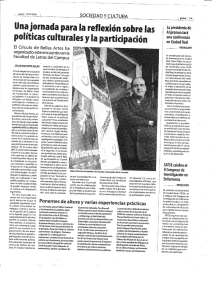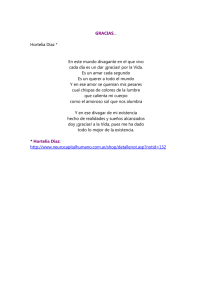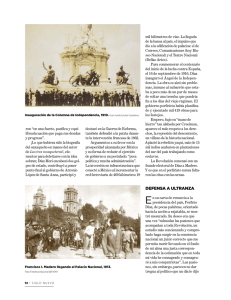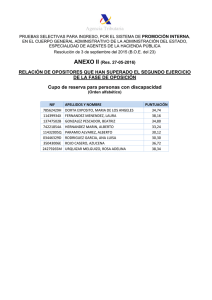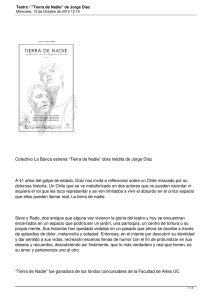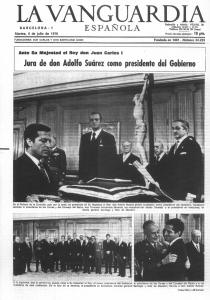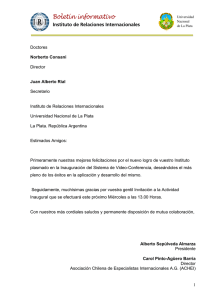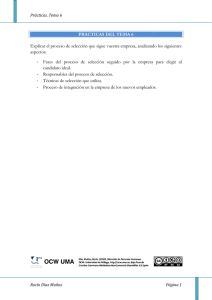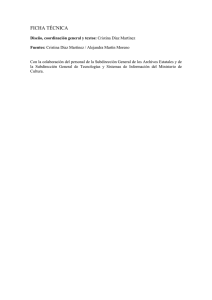CAPITULO 13
Anuncio
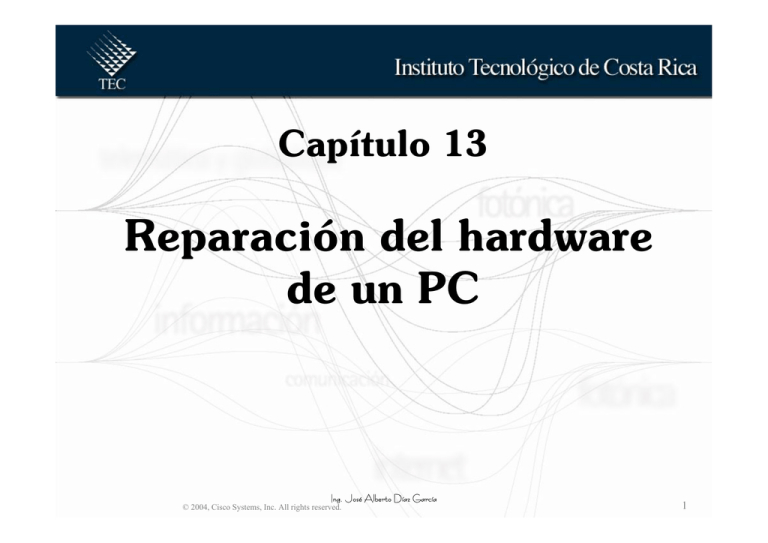
Capítulo 13 Reparación del hardware de un PC Ing. José Alberto Díaz García © 2004, Cisco Systems, Inc. All rights reserved. 1 Agenda • Introducción a la avería de computadores • Averías de hardware • Averías en los dispositivos periféricos Ing. José Alberto Díaz García Introducción a la reparación de computadores Ing. José Alberto Díaz García ¿Qué es la detección de averías? • • • La detección efectiva de averías utiliza técnicas para diagnosticar y luego reparar un problema en un computador. Una serie de pasos lógicos aceleran el proceso de reparación. La reparación de averías es un ciclo. Ing. José Alberto Díaz García Identificación del problema • Este paso provee una clara idea que define el problema como un conjunto de síntomas y causas asociadas. • Esto se realiza identificando los síntomas generales y luego determinando las posibles causas como resultado del síntoma. • Como producto final de esta etapa deben escribirse un conjunto de ideas y posibilidades. Ing. José Alberto Díaz García Obtención de información • La obtención de información se utilizará en el desarrollo de la solución al problema. • El técnico debe ser capaz de realizar buenas decisiones una vez que el problema ha sido descrito. Ing. José Alberto Díaz García Desarrollo de una solución • El técnico evaluará los datos recolectados y su definición. • El técnico utilizará su experiencia, lógica, razonamiento, y el sentido común para desarrollar una solución. Ing. José Alberto Díaz García Implementación de la solución • Este paso involucra al técnico trabajando en el computador. • El técnico implementa su solución manipulando los componentes del computador, los cuales pueden ser hardware y software. Ing. José Alberto Díaz García ¿Se ha solucionado el problema? • El técnico es el responsable de verificar que el sistema se encuentre operando correctamente. • Si el sistema se encuentra operando correctamente entonces el proceso de reparación finalizó. • Si el sistema no opera correctamente, el proceso de reparación debe continuar. • Si el técnico necesita más información, debe regresar al paso de identificación del problema (paso 1) Ing. José Alberto Díaz García Documentar la solución • Es importante siempre documentar todos los cambios que son introducidos en el sistema como resultado de la solución de un problema. • Esta información podría ser el punto de inicio para una futura reparación. Ing. José Alberto Díaz García Herramientas para la reparación de averías • Todos los técnicos deben tener un buen grupo de herramientas. • Un técnico debe estar equipado con las herramientas correctas para resolver correctamente un problema de hardware • El promedio de los problemas en los computadores no requieren de herramientas sofisticadas. Ing. José Alberto Díaz García Programas para el diagnóstico • Hay muchos programas comerciales disponibles para asistir al técnico en la reparación de problemas en los computadores. • Algunos de los programas más populares son: – – – – SpinRite Checkit PC Technician AMI Diags – SiSoft Sandra (Freeware) Ing. José Alberto Díaz García Manejo de desechos • Se deben tomar las precauciones apropiadas cuando se desechan materiales peligrosos. • Los técnicos deben informarse de las regulaciones locales para el manejo de los desechos de los computadores • Se deben de desechar en forma apropiada los químicos, baterías, monitores y cartuchos de tinta o tóner. Ing. José Alberto Díaz García Reparación de averías de Hardware Ing. José Alberto Díaz García Repaso de Field Replaceable Units (FRUs) • Los dispositivos que pueden reemplazarse o agregarse en el campo son llamados field replacement units (FRU). • Los FRUs más comunes son: – – – – – – – – Monitores Teclados/mouse Tarjetas de expansión La mayoría de los microprocesadores Fuentes de poder RAM (como DIMMs, SIMMs, RIMMs, etc.) Unidades de Floppy y discos duros Tarjetas madre Ing. José Alberto Díaz García Errores POST • Cada vez que se enciente el computador, corre el Power-On Sefl-Test (POST). • El POST es una serie de pruebas de autodiagnóstico que corre el computador para probar la mayoría de su hardware. • El POST realiza unas rutinas básicas en la tarjeta madre y la mayoría de sus dispositivos periféricos. • No es una prueba exhaustiva en el computador. • Solo detecta las fallas más comunes que pueden obstruir el proceso de booteo. Ing. José Alberto Díaz García Errores POST • Una tarjeta POST es un dispositivo que ayuda a detectar averías en los computadores antes de que sean reportadas por el BIOS. • Algunas veces los computadores fallan antes de que el BIOS los reporte. • Las tarjetas POST se utilizan porque suministran información digital de cualquier error POST. Ing. José Alberto Díaz García Errores CMOS/BIOS • El semiconductor complementario de óxidos metálicos (CMOS) o memoria RAM no volátil (NVRAM) almacena la configuración y parámetros de inicio del sistema. • Para accesar las herramientas del CMOS, debe oprimirse una tecla durante el proceso de booteo. • Si no se oprime la tecla indicada el sistema carga el OS. • Normalmente se utilizan las teclas F1, F2, o Delete, para accesar el CMOS. Ing. José Alberto Díaz García Errores CMOS/BIOS • • Se borra la memoria CMOS cuando el computador no bootea del todo. La forma más fácil de borrar la memoria es quitando la memoria del CMOS. 1. Apague el computador. 2. Remueva la batería del CMOS de la tarjeta madre. 3. Identifique la polaridad de los terminales de la batería en la tarjeta madre. 4. Sustituya la batería colocándola en la posición correcta en la tarjeta madre. 5. Encienda nuevamente el sistema. Ing. José Alberto Díaz García Errores CMOS/BIOS • La actualización del BIOS puede incluir parches, reparaciones, ventajas adicionales, y soporte para los últimos dispositivos, esto puede resolver algunos problemas. • Se deben tomar algunas consideraciones antes de actualizar el BIOS. • La tarjeta madre debe tener una memoria tipo flash para que acepte actualizaciones. • El chip del BIOS también debe soportar la versión de la actualización. • Solo cuando estas consideraciones se cumplen el BIOS se puede actualizar satisfactoriamente. Ing. José Alberto Díaz García Errores relacionados con la tarjeta madre • La tarjeta madre coordina el funcionamiento apropiado de los componentes del sistema. • La reparación de averías de un computador “muerto” es un proceso de eliminación. – Escenario 1 – El computador no bootea parece estar muerto. – Escenario 2 - Durante la reparación de averías, el DIP switch y los jumper deben configurarse. – Escenario 3 – El usuario final recibe un mensaje como: “BIOS ROM checksum error” Ing. José Alberto Díaz García CPUs • Entre los síntomas de errores en procesadores se pueden incluir: bajo rendimiento, errores sonoros de POST, o que el sistema no funciones apropiadamente. • Generalmente estos errores indican que hay un error interno. • La mayoría de los CPUs tienen un abanico en la tarjeta. • Este provee el enfriamiento directo al procesador. Ing. José Alberto Díaz García CPUs • El CPU debe recibir los voltajes correctos para funcionar correctamente. Las tarjetas madre que utilizan el Socket 5, Socket 7 o Super Socket 7 necesitan utilizar reguladores de voltaje. • Generalmente, los reguladores de voltaje se encuentran en la tarjeta. • Deben colocarse al voltaje apropiado o el CPU se dañará. Ing. José Alberto Díaz García RAM • SDRAM sustituye a DRAM, FPM, y EDO. • SDRAM es mejorada porque sincroniza la transferencia de datos entre el CPU y la memoria. • SDRAM permite a los procesos de datos del CPU utilizarlos mientras se encuentren la cola. Ing. José Alberto Díaz García RAM • SIMM son módulos de memoria con 72 o 30 pines. • SIMMs son considerados componentes legionarios y se encuentran en máquinas obsoletas. Ing. José Alberto Díaz García RAM • Dual Inline Memory Module (DIMM) – DIMM es un módulo de memoria con 168 pines. • DIMMs son utilizados actualmente y soportan transferencias de 64-bits. • Rambus Inline Memory Module (RIMM) – RIMM son módulos de memoria de 184-pines y utilizan solo memoria del tipo (RDRAM). Ing. José Alberto Díaz García RAM • Algunas tarjetas madre requieren instalar los módulos de memoria en un orden particular, o ajustar algunos jumpers (SIMMs, DIMMs, and RIMMs). Ing. José Alberto Díaz García Cable • Muchos cables pueden colocarse de una forma obvia ya que son físicamente tolerantes a conexiones. • La reconexión de cables puede resolver muchos de los problemas. • Siempre verifique que el cable apropiado se esta utilizando en la interfase apropiada. • La mejor forma de verificar que el cable apropiado se está utilizando es leyendo las indicaciones marcadas sobre el cable. Ing. José Alberto Díaz García Puertos • Los problemas con los puertos generalmente se diagnostican porque los dispositivos periféricos trabajan lentamente o del todo no operan. • Entre los síntomas más comunes se encuentran: – El puerto no opera correctamente – Aparece e mensaje de error “Device not found error”. – Los dispositivos periféricos corren despacio, o su rendimiento es muy bajo. Ing. José Alberto Díaz García El sistema de video • El diagnóstico de avería en un monitor inicia fuera del computador. • Se inicia verificando que el monitor este conectado a los 110 voltios y que se encuentre encendido. • Pruebe que la toma de 110 voltios funcione correctamente. • El conector hembra DB-15 localizado en la parte trasera del computador es la conexión más común para los monitores. Ing. José Alberto Díaz García Dispositivos de almacenamiento secundario • Algunos computadores pueden configurarse con dos tipos diferentes de unidades de disco duro. • Si hay dos discos duros en el mismo cable plano, deben estar seleccionados como maestro y como esclavo. • Cable Select (CSEL) es una opción que decide entre las unidades master/slave dependiendo de la posición en que se ubiquen en el cable IDE. Ing. José Alberto Díaz García Tarjetas de sonido • Las tarjetas de sonido obsoletas presentan conflictos con otros dispositivos en las interrupciones, generalmente con los dispositivos periféricos. • Los errores de hardware se pueden deber a daños físicos y a una selección incorrecta en los jumpers de configuración. • Actualmente, la mayoría de las tarjetas de sonido son plug-andplay (PnP). Ing. José Alberto Díaz García Tarjetas de sonido • Desde el manejador de dispositivos, seleccione el controlador de la lista de Sound, video y game. • Si el sistema detecta un conflicto, colocará un signo de pregunta a la par del dispositivo. Ing. José Alberto Díaz García Tarjetas de sonido • Compruebe el Control Panel Device Manager para asegurarse de que el driver de audio se encuentra instalado correctamente, y los ajustes recomendados por el fabricante están seleccionados. • Si los drivers se pierden o no son los correctos, deben agregarse los correctos utilizando desde el asistente para agregar un nuevo hardware en Control Panel Add/Remove Hardware. Ing. José Alberto Díaz García Fuentes de alimentación • La fuente de alimentación convierte corriente alterna (AC) en corriente directa (DC). • El abanico de las fuentes de alimentación enfría la fuente de poder y los componentes internos. Ing. José Alberto Díaz García Enfriamiento • Los componentes del computador son susceptibles al calor. • Los componentes operan a alta velocidad en espacios muy pequeños. • La caja del computador juega un papel muy importante en el enfriamiento de los componentes internos y son diseñadas con ese propósito. • Las cajas de los computadores tiene ventanas que permiten la circulación del aire. Ing. José Alberto Díaz García Averías en los dispositivos periféricos Ing. José Alberto Díaz García Dispositivos de entrada • La mayoría de los dispositivos de entrada son detectados en el proceso de arranque de la máquina. • Debido a la alta carga de trabajo y a su gran cantidad de componentes móviles, las fallas en los teclados es muy frecuente. • La mejor protección contra los errores en los teclados es realizar un mantenimiento preventivo. Ing. José Alberto Díaz García Dispositivos de entrada • Los mouses son también dispositivos sensibles a fallas y al bajo rendimiento ya que el polvo y la grasa impide su funcionamiento. • Mantener un ambiente limpio, y la limpieza frecuente del mouse son los mejores aliados para su buen funcionamiento. Ing. José Alberto Díaz García Dispositivos de entrada • La mayoría de los errores en los scanner son el resultado directo de una mala instalación del programa o una mala conexión del dispositivo. • Los puertos paralelos raramente fallan. Sin embargo, el problema más común es un bajo rendimiento del puerto paralelo. Ing. José Alberto Díaz García Dispositivos de salida • Los dispositivos de salida muestran o imprimen datos procesados por el computador. • Para detectar averías en las impresoras láser, los técnicos deben conocer muy bien los componentes de las impresoras. Ing. José Alberto Díaz García Interfase SCSI • SCSI requiere de controladores separados del controlador IDE. • Los dispositivos SCSI deben tener una única identificación. • Una falla muy común los dispositivos SCSI es cuando se ignoran las especificaciones durante el proceso de instalación. Ing. José Alberto Díaz García Dispositivos para el acceso a Internet/Network • Las NIC y los modems proveen información respecto a su funcionamiento por medio de las luces que se encuentran en la tarjeta. • La mayoría de las NICs tienen una luz verde que indica que los datos son procesados. • La luz verde parpadeando le indica al técnico que la NIC ha sido reconocida y se ha ubicado en el conector correcto. Ing. José Alberto Díaz García